Schritte bei der Nutzung der Online-Ausweisfunktion¶
Wenn Sie über eine Webseite eines Diensteanbieters die Online-Ausweisfunktion aufrufen, so erscheint das Fenster des AusweisApp2 mit dem Dialog „Ausweisen“ automatisch im Vordergrund.

Erste Dialogseite beim Auslesevorgang
Bedeutung der Felder¶
Ganz oben im Dialog sehen Sie den Zweck des Aufrufs der Online-Ausweisfunktion und Informationen zum Diensteanbieter, bei dem Sie sich ausweisen. Über die Schaltfläche „mehr…“ können Sie sich das Zertifikat des Diensteanbieters anzeigen lassen.
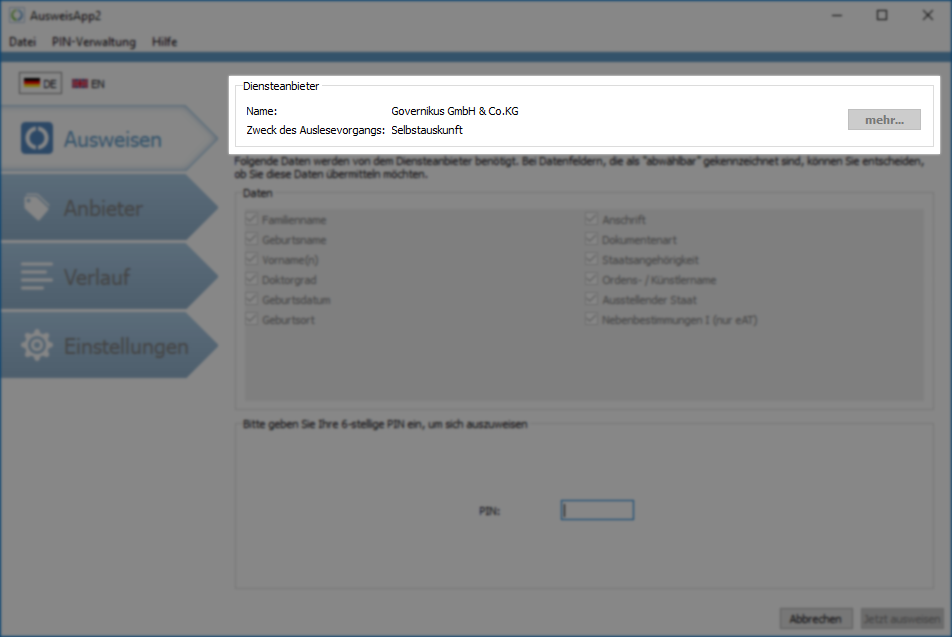
Informationen zum Diensteanbieter
Mittig sehen Sie die Daten, die der Diensteanbieter beim Ausweisvorgang übermittelt bekommt. Felder, die nicht ausgegraut sind, sind optional und können abgewählt werden, indem Sie den Haken in dem dazugehörigen Kasten entfernen.
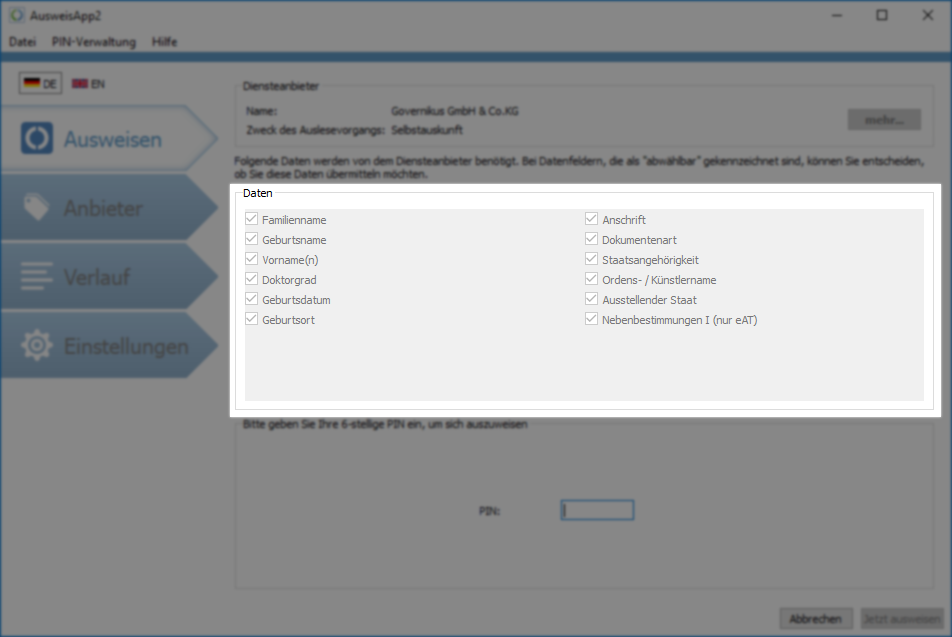
Vom Dienseanbieter angefragte Daten (hier ohne optionale Felder)
Unten geben Sie Ihre 6-stellige PIN ein. Erst nachdem Sie diese eingegeben haben, wird die Schaltfläche „Jetzt ausweisen“ aktiv und kann angeklickt werden. Durch einen Klick auf diese starten Sie dann den Ausweisvorgang. In diesem wird das Ausweisdokument geprüft und die Daten werden aus dem Ausweisdokument ausgelesen.
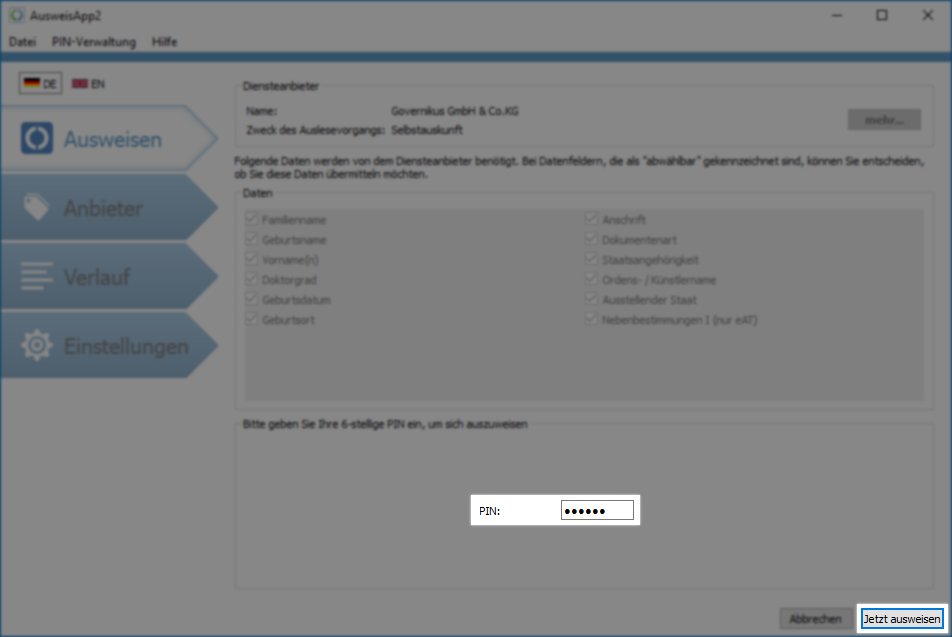
Eingabefeld für PIN und Schaltfläche zum Start des Vorgangs
Hinweis
Wie die PIN eingegeben wird, hängt von Ihren Einstellungen und dem Kartenlesegerät ab:
- Bei Kartenlesegeräten ohne eigene Tastatur geben Sie die PIN über die Tastatur Ihres Rechners oder die Bildschirmtastatur ein.
- Bei Kartenlesegeräten mit eigener Tastatur müssen Sie die PIN über die Tastatur des Kartenlesegeräts eingeben.
Verwandte Themen: